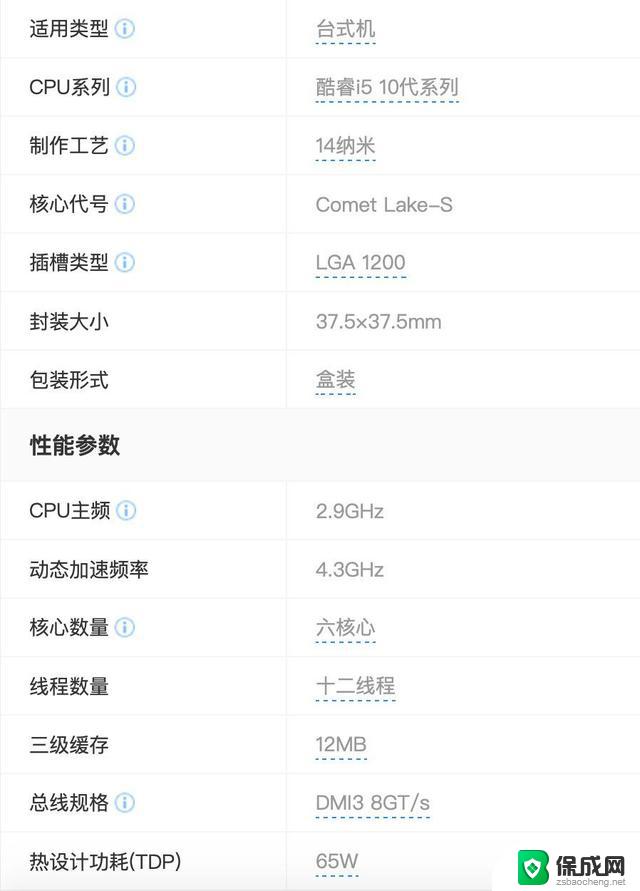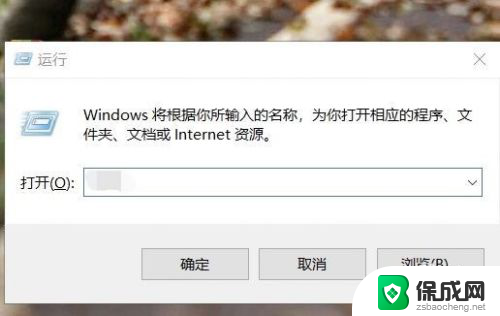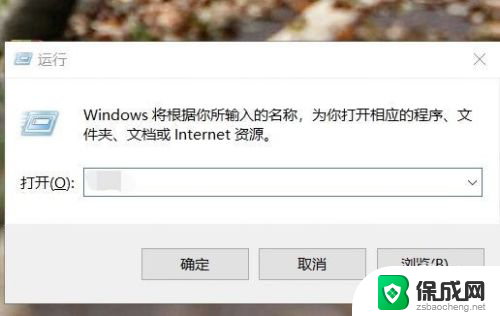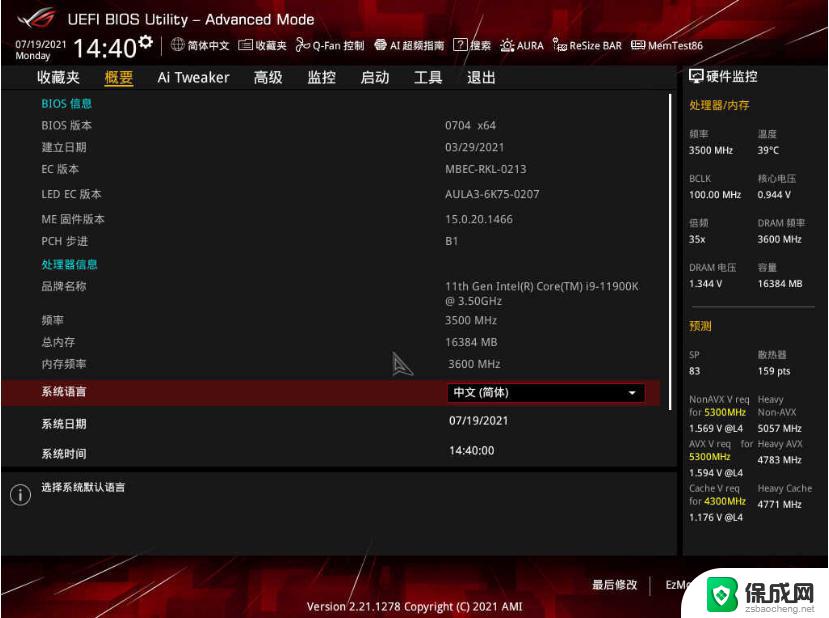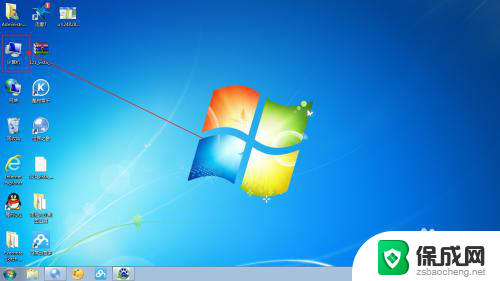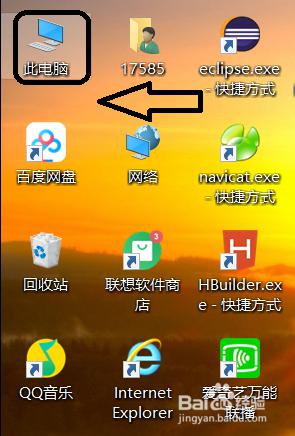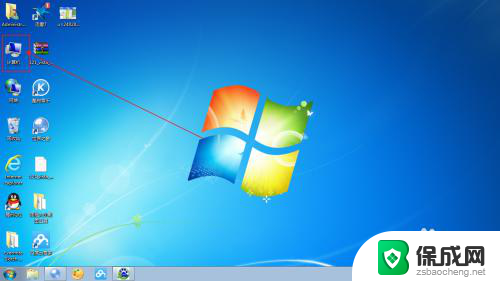怎么看电脑的内存频率 内存条频率查看步骤
更新时间:2024-01-13 17:45:24作者:yang
如今电脑已经成为人们生活中不可或缺的一部分,而在使用电脑的过程中,我们经常会遇到各种问题,其中之一就是如何查看电脑的内存频率。内存频率是衡量电脑性能的重要指标之一,它直接影响着电脑的运行速度和稳定性。要如何准确地查看内存条的频率呢?下面我们就来详细介绍一下相关的查看步骤。
具体步骤:
1.打开电脑,直接开机并进入到Windows10系统桌面。
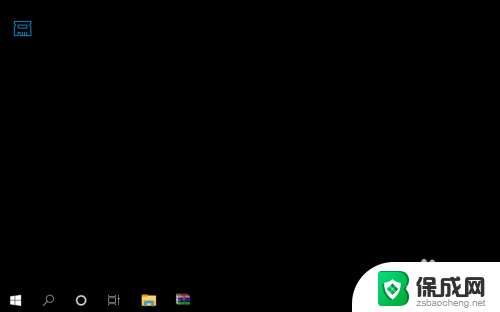
2.接着,将鼠标移动到桌面底部的任务栏上。并点击鼠标右键弹出任务栏菜单。
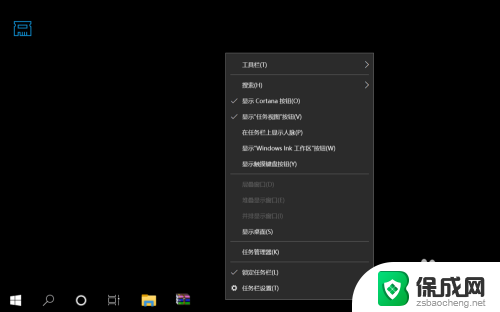
3.在弹出的任务栏菜单中找到并点击任务管理器菜单,打开任务管理器窗口。
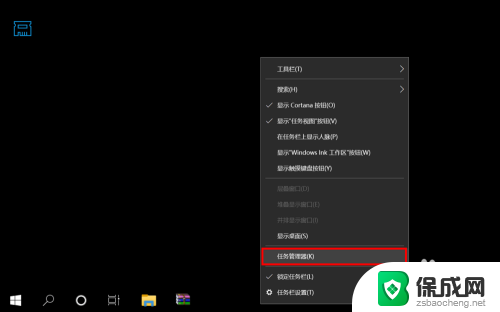
4.进入到任务管理器之后,点击底部的详细信息打开任务管理器高级菜单选项。
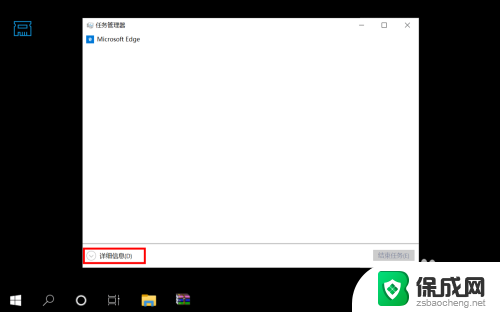
5.在打开的高级菜单中,直接选择并点击顶部的性能选项卡进入到电脑性能界面。
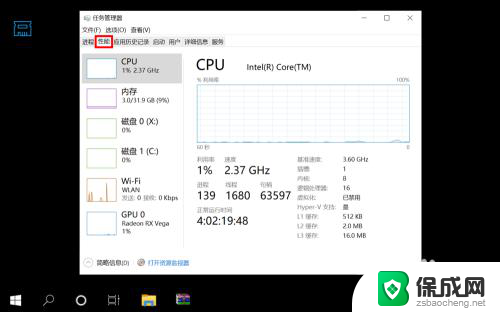
6.在性能界面左侧菜单中选择内存,然后在右侧信息中就可以看到内存条频率了。
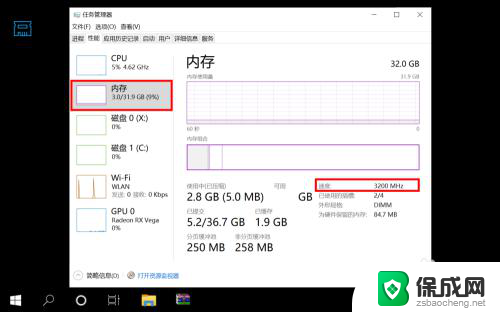
以上是关于如何查看计算机内存频率的全部内容,如果有不理解的用户可以按照小编的方法进行操作,希望能够帮助到大家。